图老师电脑网络栏目是一个分享最好最实用的教程的社区,我们拥有最用心的各种教程,今天就给大家分享Photoshop制作蓝色效果的江南水乡的教程,热爱PS的朋友们快点看过来吧!
【 tulaoshi.com - ps调色教程 】
调色技巧
(本文来源于图老师网站,更多请访问https://www.tulaoshi.com)最终效果图
(本文来源于图老师网站,更多请访问https://www.tulaoshi.com) 一、用photoshop打开一张江南水乡照片素材,再新建一个图层,填充#FCE278黄色,该层的混合模式为正片叠底,再建一个新图层,执行CTRL+SHIFT+ALT+E盖印可见图层。
一、用photoshop打开一张江南水乡照片素材,再新建一个图层,填充#FCE278黄色,该层的混合模式为正片叠底,再建一个新图层,执行CTRL+SHIFT+ALT+E盖印可见图层。 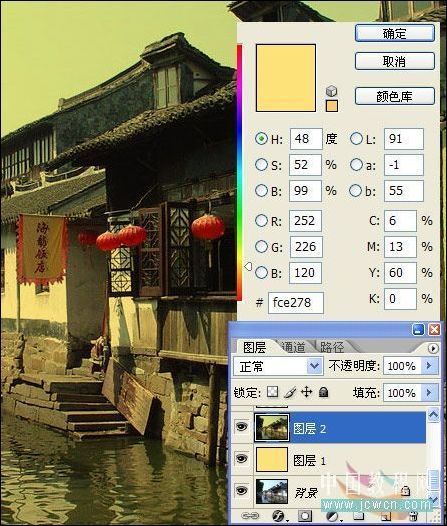 二、点击图层面板下方的“创建新的填充或调整图层”按钮,选择创建色彩平衡调整图层,中间调下的色阶为-47、-8、+20,勾选保持亮度,再创建一个曲线调整层。
二、点击图层面板下方的“创建新的填充或调整图层”按钮,选择创建色彩平衡调整图层,中间调下的色阶为-47、-8、+20,勾选保持亮度,再创建一个曲线调整层。 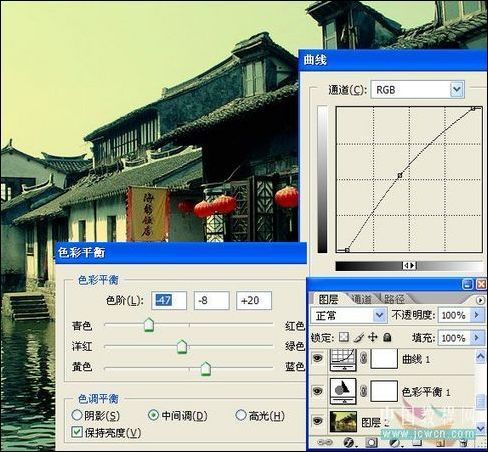 三、新建一个图层并盖印,再建一个层来制作抽丝效果,把该层的混合模式设为正片叠底。
三、新建一个图层并盖印,再建一个层来制作抽丝效果,把该层的混合模式设为正片叠底。 四、最后再创建一个曲线调整层来对图像作最后的调整,然后加上黑色的边框就OK了,是不是挺简单的。
四、最后再创建一个曲线调整层来对图像作最后的调整,然后加上黑色的边框就OK了,是不是挺简单的。 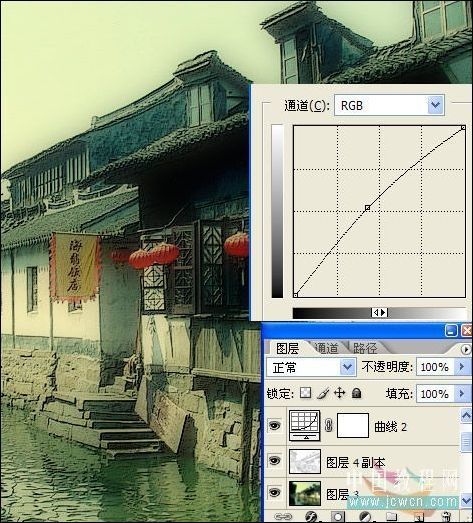

来源:https://www.tulaoshi.com/n/20160405/2126159.html
看过《Photoshop制作蓝色效果的江南水乡》的人还看了以下文章 更多>>